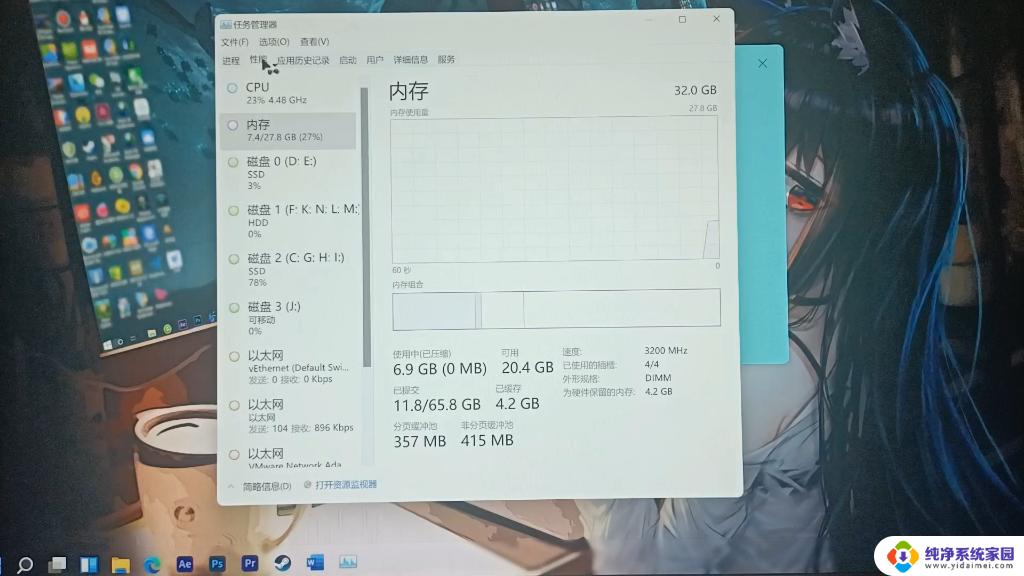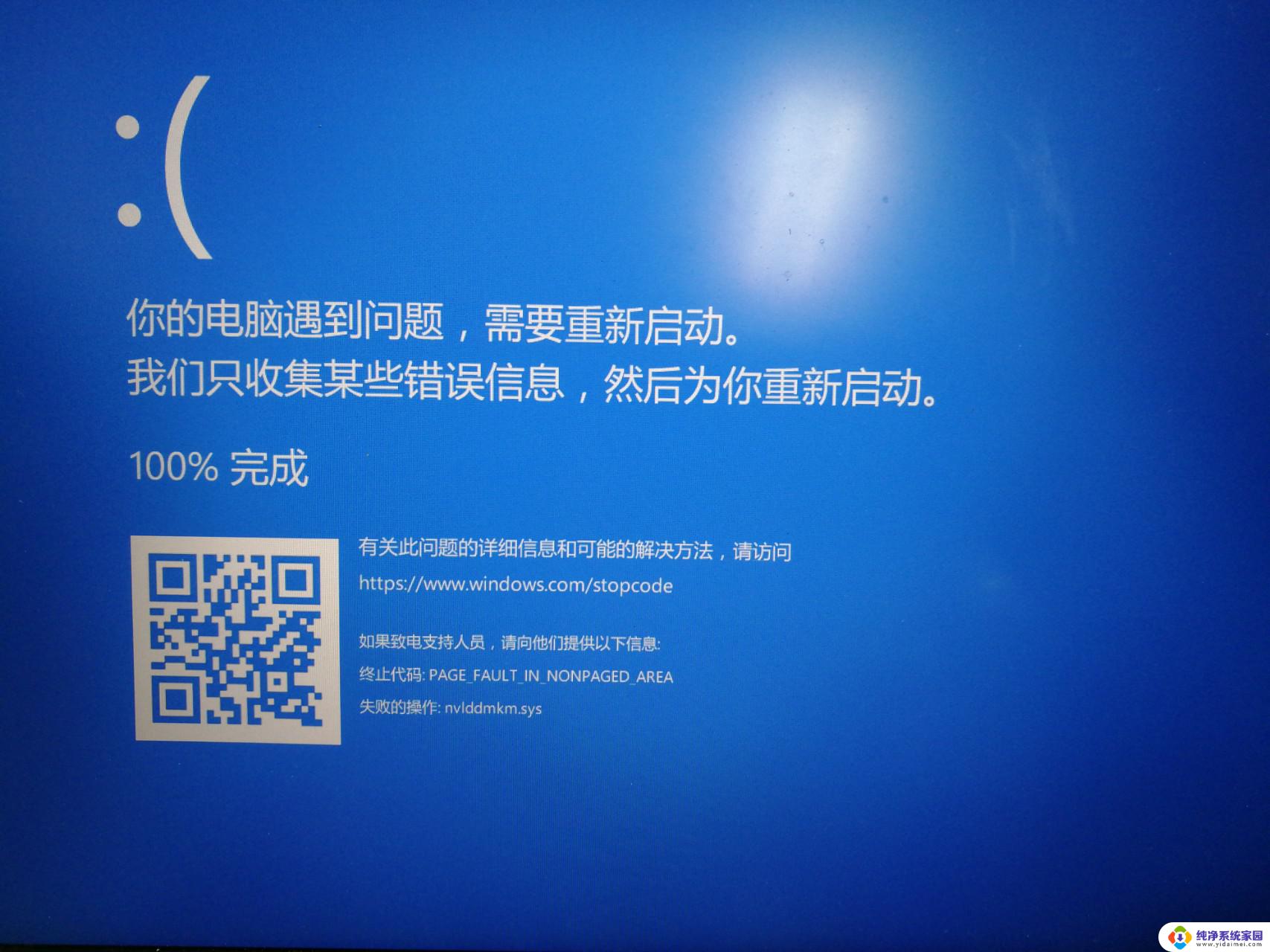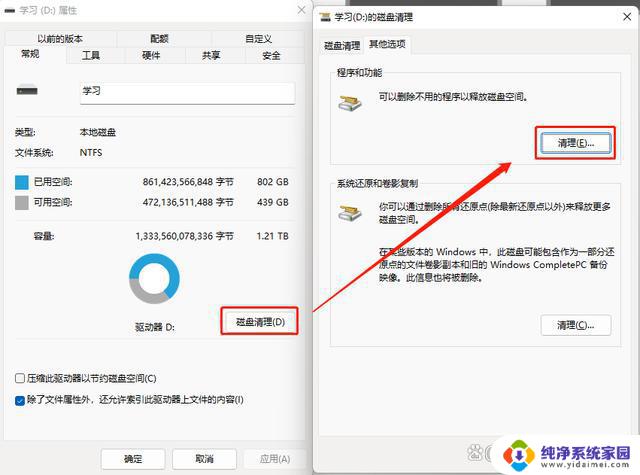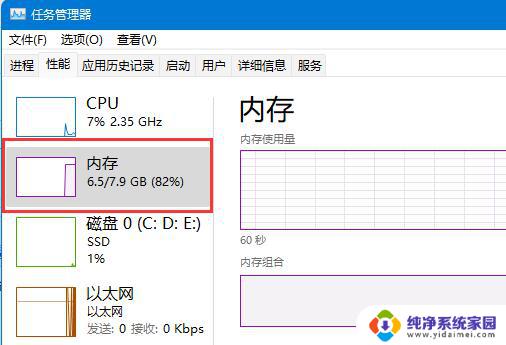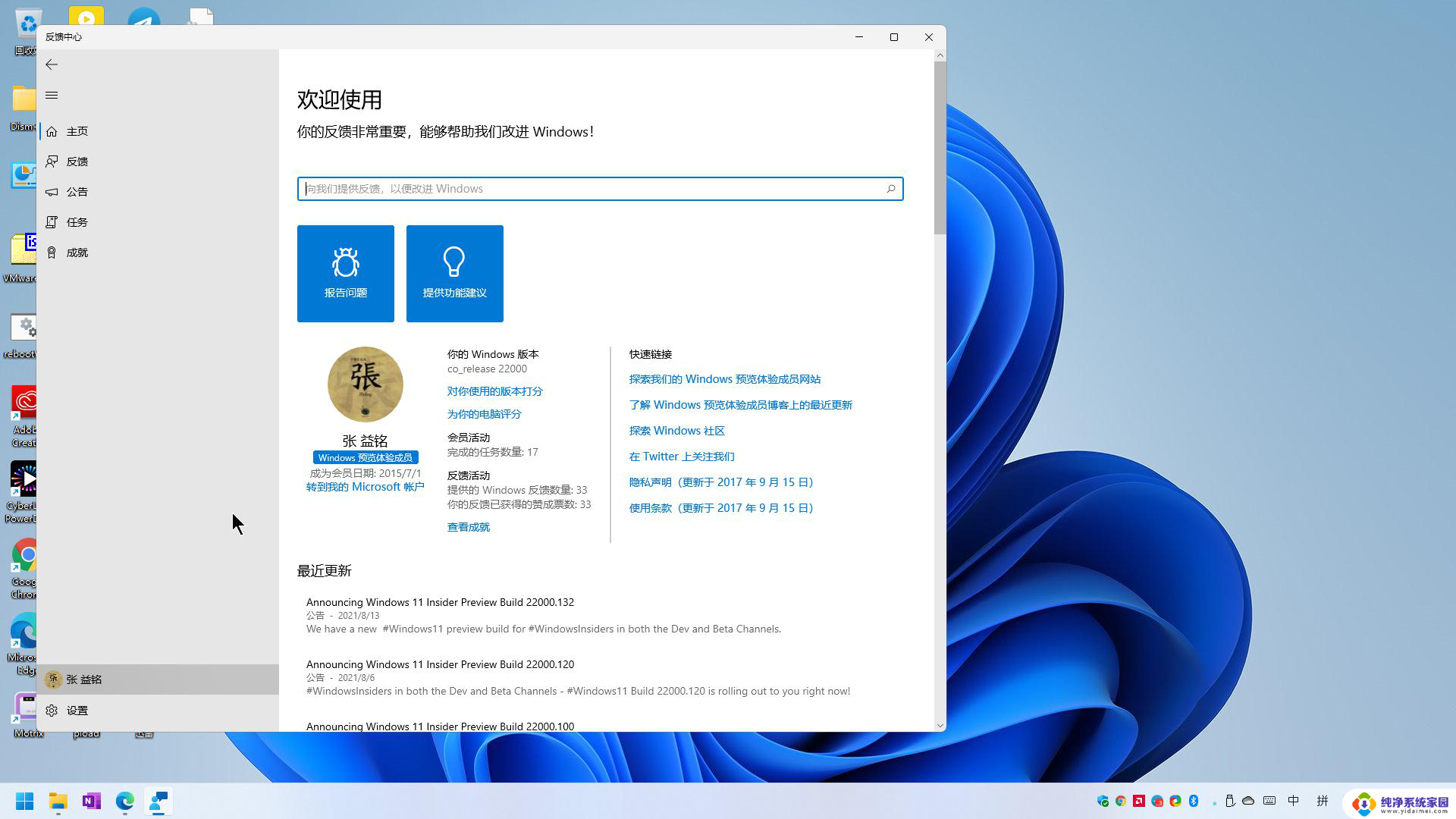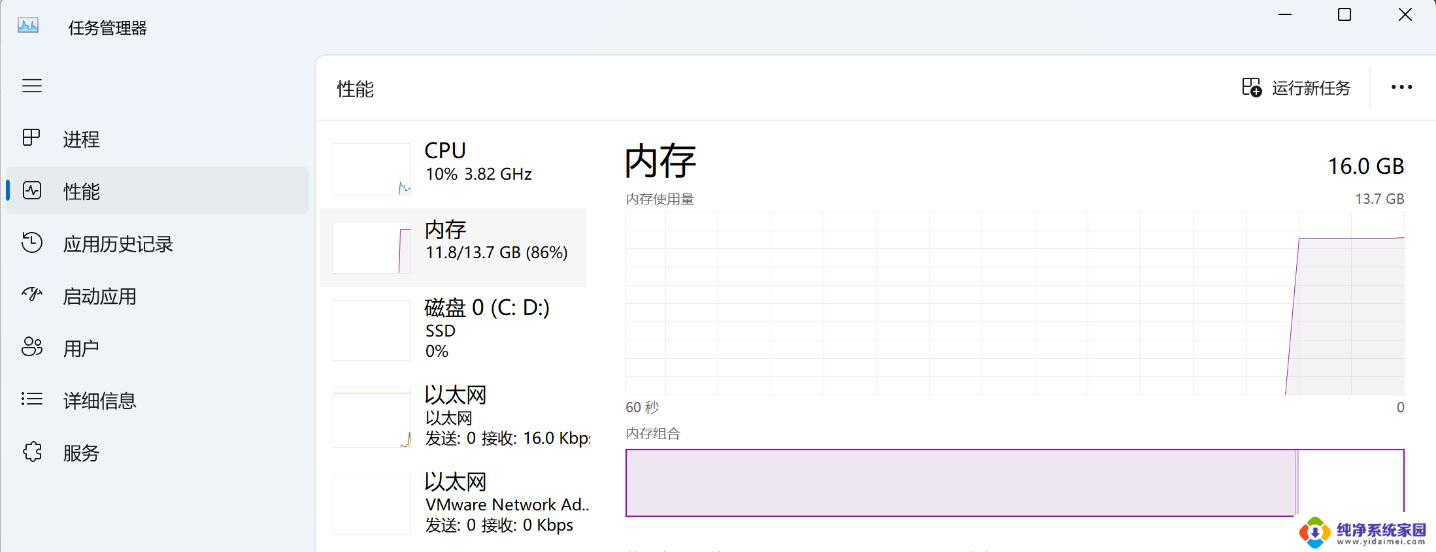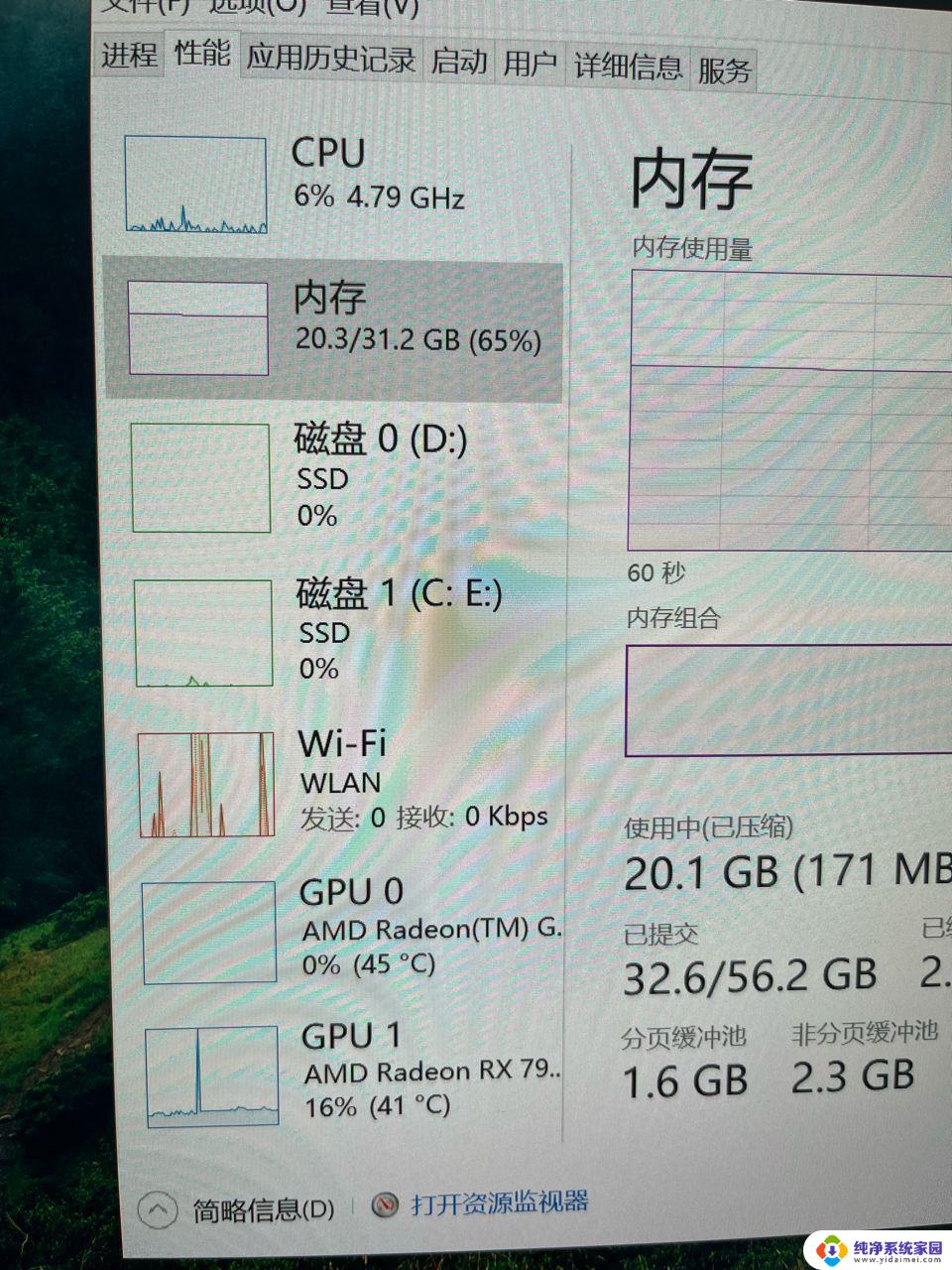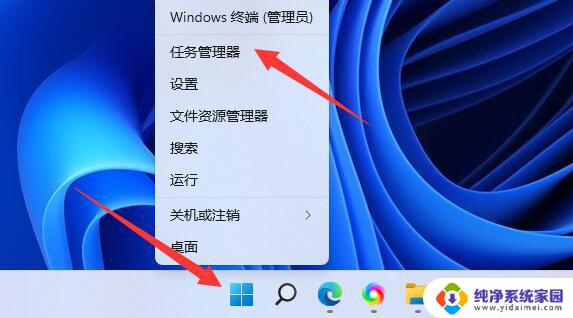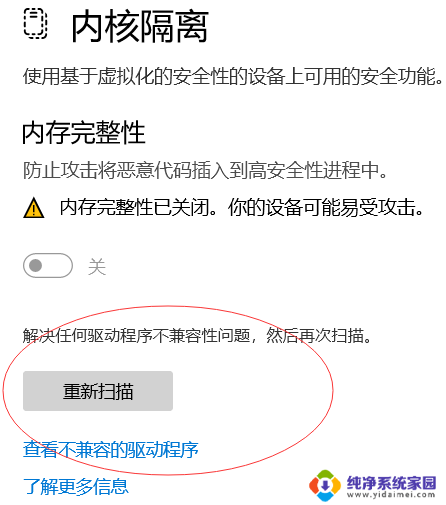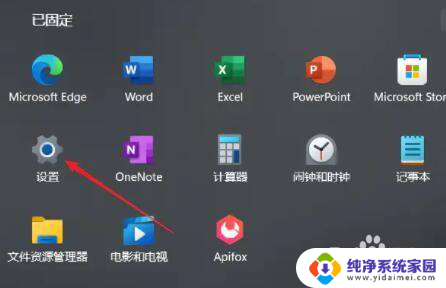如何降低win11内存占用 Win11内存使用率过高解决方法
Win11系统在运行过程中可能会出现内存占用率过高的情况,这不仅会影响系统的运行速度,还会降低用户体验,为了解决这一问题,我们可以采取一些有效的措施来降低Win11的内存占用率,从而提升系统的性能和稳定性。接下来将介绍一些实用的方法来帮助您降低Win11的内存占用率,让您的电脑运行更加顺畅。
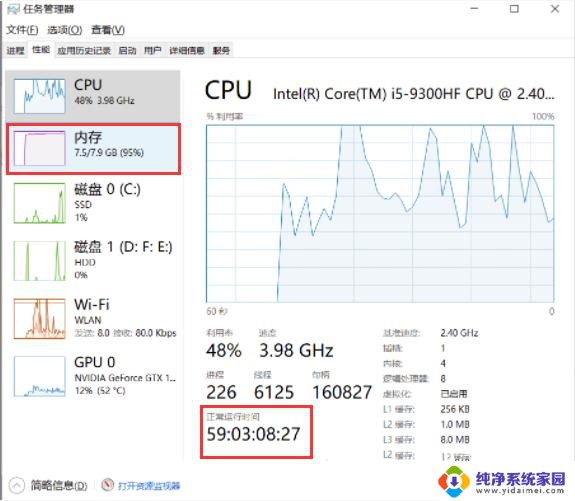
方法一:
1、首先,按键盘上的【 Win + X 】组合键,或右键点击任务栏上的【Windows开始徽标】,在打开的右键菜单项中,选择【Windows 终端 (管理员)】。
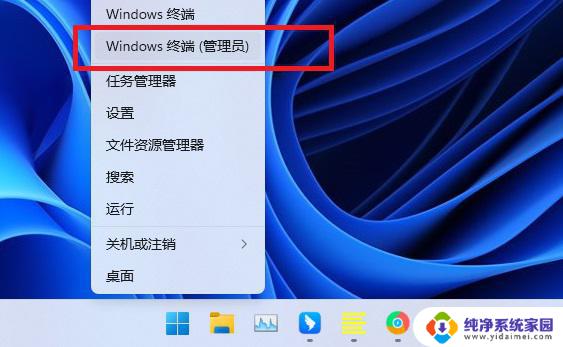
2、管理员: Windows PowerShell窗口,输入并按回车执行【powercfg /h off】命令。
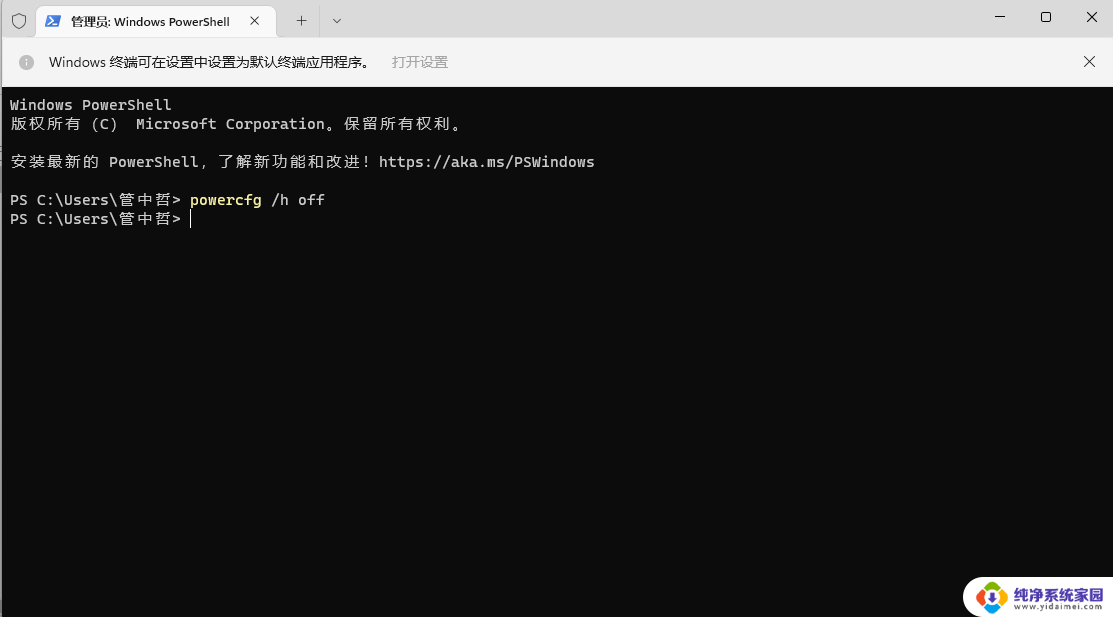
3、如果需要开启快速启动,只需要把【off】改为【on】即可。
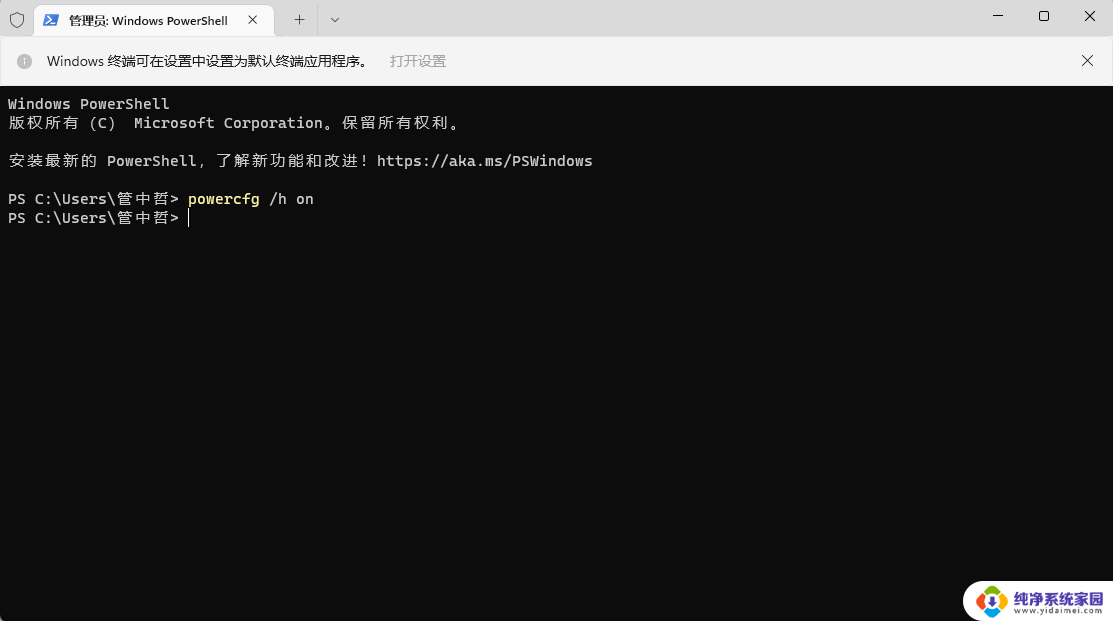
方法二:
1、首先,按键盘上的【 Win + S 】组合键,或点击任务栏上的【搜索图标】,打开的Windows 搜索,搜索框输入【控制面板】,然后点击【打开】系统给出的最佳匹配控制面板应用。
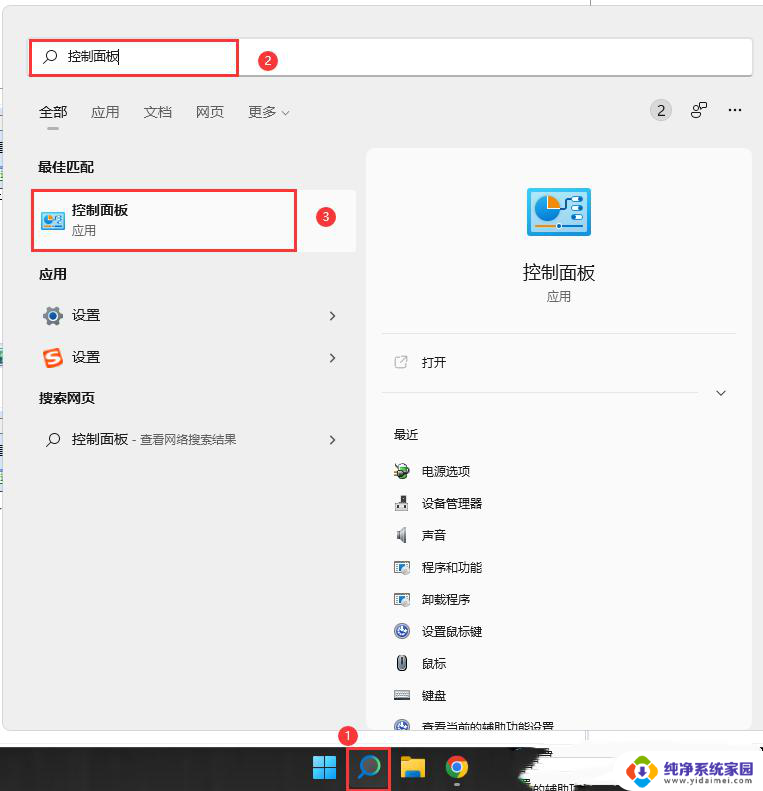
2、控制面板窗口,【类别】查看方式,找到并点击【硬件和声音】。
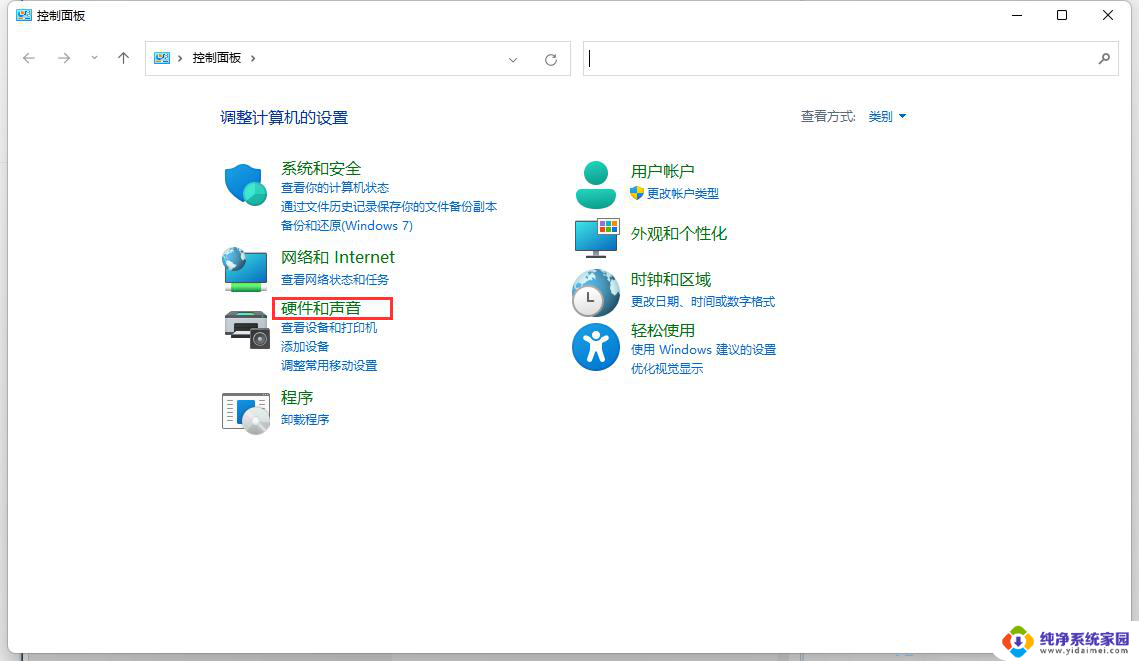
3、硬件和声音窗口,找到并点击【电源选项】。
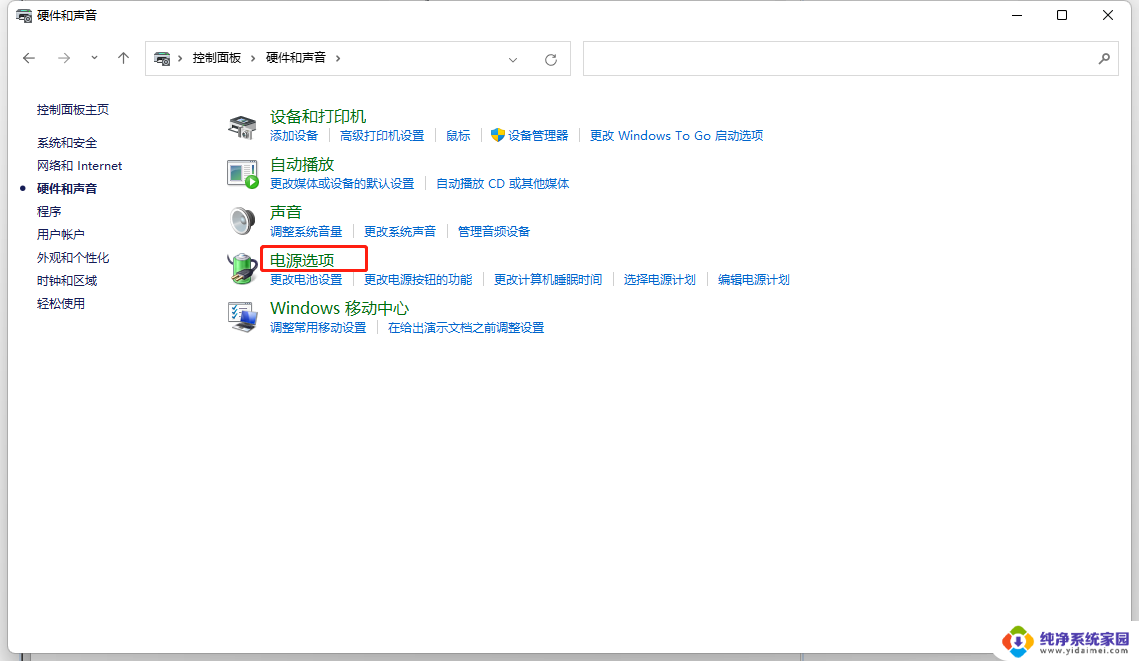
4、电源选项窗口,左侧边栏,找到并点击【选择电源按钮的功能】。
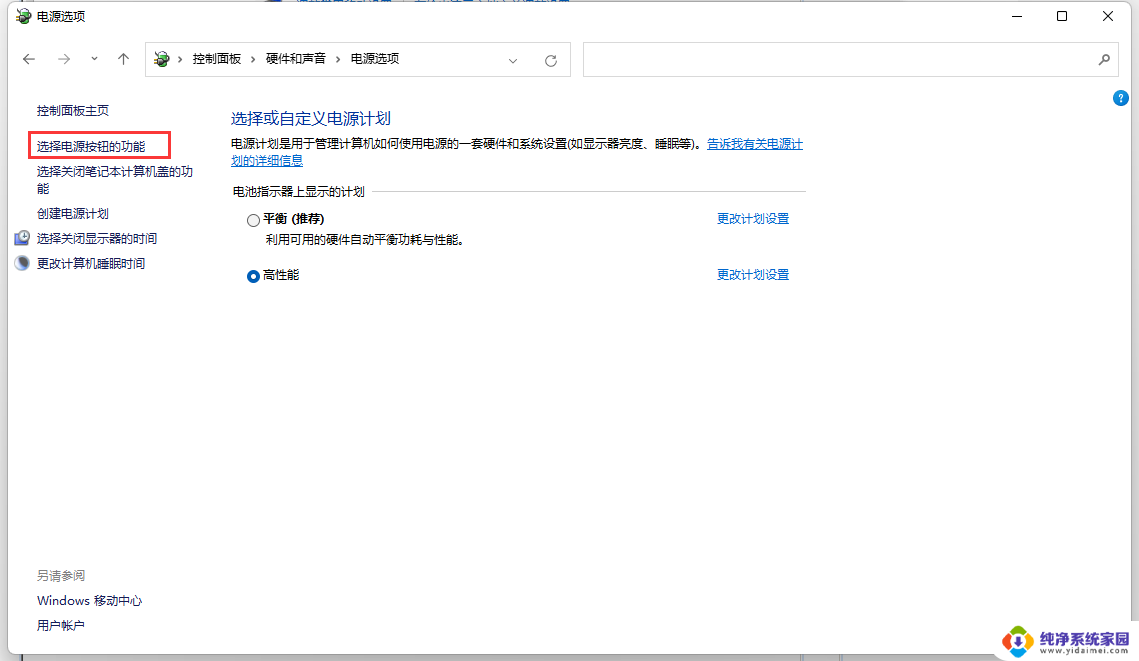
5、点击【更改当前不可用的设置】。
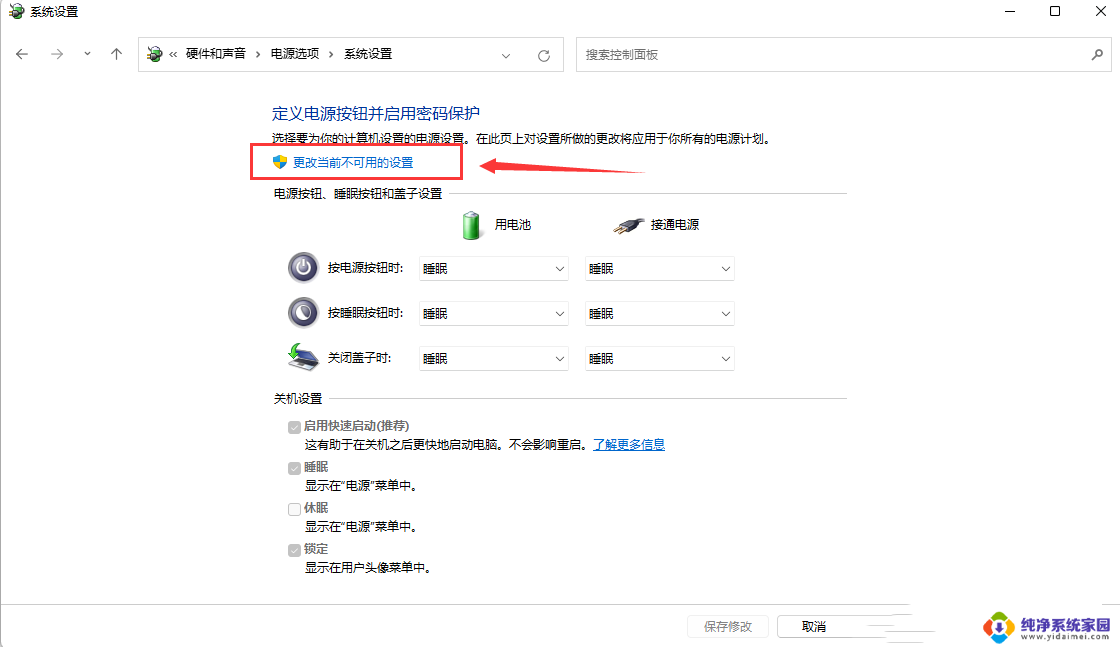
6、【取消勾选】快速启动,然后【保存修改】即可。
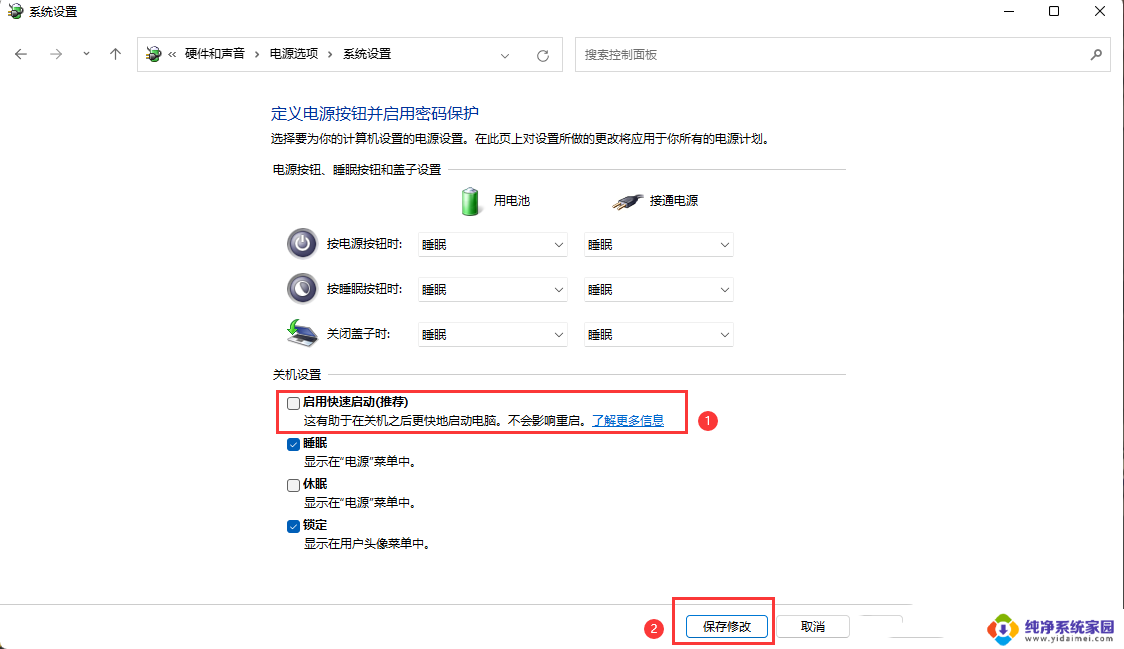
以上就是关于如何降低win11内存占用的全部内容,如果您遇到相同情况,可以按照小编的方法来解决。